Systém Windows vyžaduje aktivní připojení k internetuaby vás občas informoval o důležitých aktualizacích pomocí zabudovaného nástroje Update. Přestože můžete nastavit různé parametry týkající se způsobu stahování a instalace aktualizací, tj. Automaticky nebo ručně, systém Windows neumožňuje uložit instalační balíček aktualizace do offline úložiště, což by se mohlo hodit pro přeinstalaci aktualizací na novou sestavu systému Windows, nebo aktualizovat více počítačů, aniž byste museli znovu stahovat každý aktualizační soubor na každém počítači, zejména ty gargantuanské aktualizace Service Pack. To je místo, kde aplikace jako Přenosná aktualizace skočit do hry. Jedná se o malý přenosný program, který vám umožní stahovat a ukládat aktualizace na externí jednotku, a poté je pomocí nainstalovaného aktualizačního nástroje nainstalovat na jiný počítač.
Přenosná aktualizace stahuje a ukládá aktualizace v systému Windows XPjeho mezipaměť, která je automaticky umístěna na USB disk, na kterém budete program ukládat a spouštět. Po zkopírování aktualizací do této složky můžete použít funkci integrované aktualizace - která v zásadě používá rozhraní Windows Update API - k jejich instalaci do jakéhokoli systému Windows, který chcete. Umožňuje zjistit, jak to funguje.
Chcete-li začít, stáhněte si ZIP soubor přes odkazna konci tohoto příspěvku a extrahujte jeho obsah na přenosnou jednotku. Po spuštění aplikace požádá o stažení některých dalších souborů systému Windows, které vyžadují spuštění programu; stačí kliknout na Ano a nechat je stáhnout. Také můžete klepnutím na tlačítko Start v pravém horním rohu provést uvedený úkol.
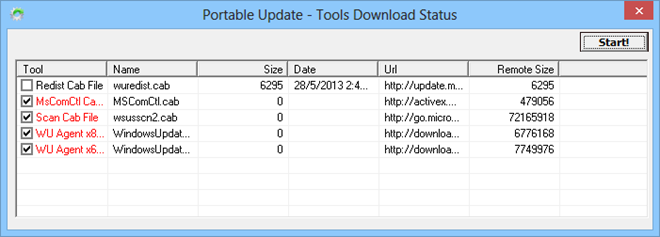
Po stažení potřebných souborůaplikace vás přenese do hlavního rozhraní, které nese více karet v horní části s názvem Historie, Hledat, Stáhnout, Instalovat, Služby, Nastavení a Protokol. Karta Historie zobrazuje seznam aktualizací, které jsou již na vašem počítači nainstalovány.
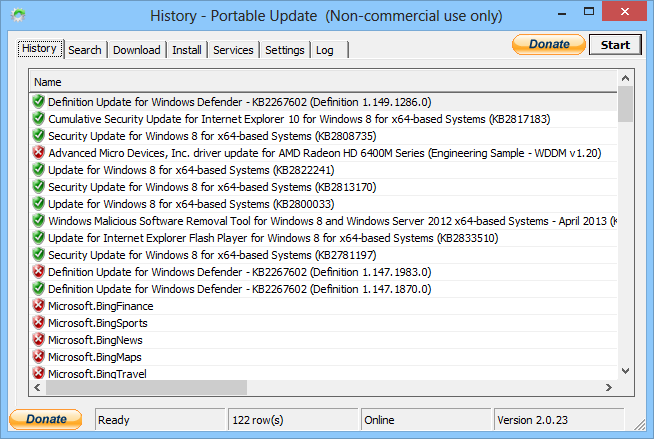
Prvním krokem je kliknout na tlačítko Start podkarta Hledat, díky které nástroj hledá dostupné aktualizační soubory. V závislosti na počtu dostupných aktualizací to může trvat od několika do několika minut. Po kontrole Portable Update zobrazí celkový počet nalezených aktualizací.
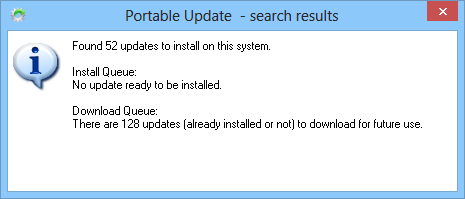
Kromě toho seznam aktualizací automatickyse zobrazí na kartách Hledat a Stáhnout. Dalším krokem je stažení a instalace těchto aktualizací. Jediné, co musíte udělat, je kliknout na tlačítko Start na každé kartě. Při instalaci aktualizací připojte jednotku USB k cílovému počítači. Aplikace vám umožní vybrat, které aktualizační soubory chcete stáhnout a nainstalovat tak, že je označíte v seznamu. Portable Update také uvádí služby dostupné pro spuštění procesu aktualizace na kartě Services.
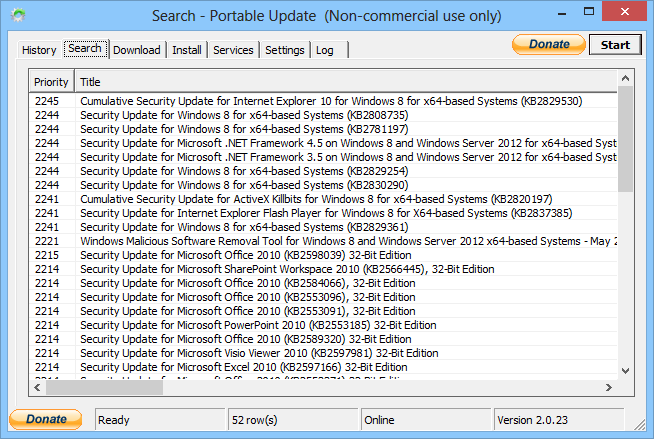
Aplikace funguje na všech verzích Windows od Windows XP a vyšších. Testování bylo provedeno na Windows 8 Pro, 64-bit
Stáhněte si přenosnou aktualizaci












Komentáře